
Практики / ПР3
.pdf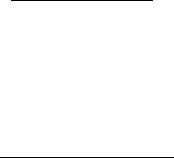
Министерство образования и науки Российской Федерации Федеральное государственное бюджетное образовательное учреждение высшего профессионального образования
«ТОМСКИЙ ГОСУДАРСТВЕННЫЙ УНИВЕРСИТЕТ СИСТЕМ УПРАВЛЕНИЯ И РАДИОЭЛЕКТРОНИКИ» (ТУСУР) Кафедра комплексной информационной безопасности электронно-вычислительных систем (КИБЭВС)
КОНТРОЛЬ И ДИАГНОСТИКА СОСТОЯНИЯ АППАРАТНОГО ОБЕСПЕЧЕНИЯ
Отчет по практической работе №3 по дисциплине «Организация ЭВМ и вычислительных систем»
Студент гр.
30.10.2020
Принял доцент кафедры КИБЭВС
30.10.2020
Томск 2020
2
1 Введение Цель работы: изучение основных методик мониторинга и диагностики
состояния аппаратного обеспечения системы. Получение диагностической информации о текущем состоянии различных компонентов системы с применением специализированных программ.
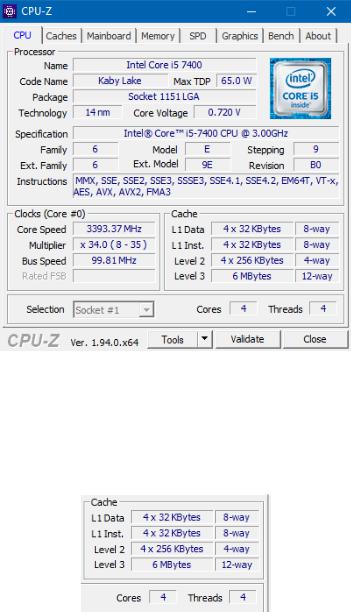
3
2 Ход работы
2.1. Контроль и диагностика при помощи программы CPU-Z
CPU-Z — это прикладная программа-утилита для отображения технической информации о ПК. Она определяет технические характеристики центрального процессора, материнской платы и BIOS, оперативной памяти,
видеокарты, кроме жёсткого диска.
Согласно заданию после запуска программы была определена техническая информация компьютера (рисунок 1).
Рисунок 1 – Техническая информация процессора
-модель процессора: Intel Core i5 7400;
-технологический процесс по которому изготовлен процессор:
14 нм;
Рисунок 2 - Структура и размер КЭШ-памяти процессора
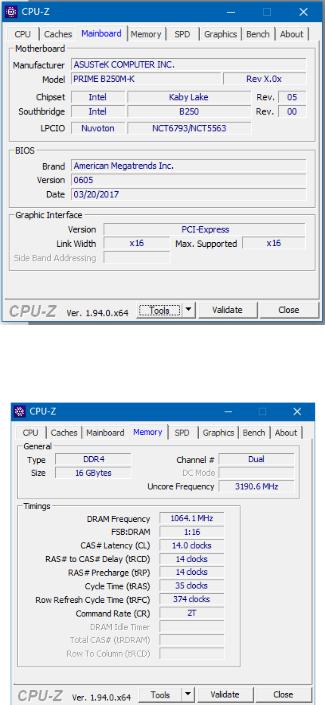
4
-количество ядер: 4;
-максимальное количество потоков: 4 шт;
-кэш L1 (инструкции): 128 КБ;
-кэш L1 (данные): 128 КБ;
-объем кэша L2: 1 МБ;
-объем кэша L3: 6 МБ.
Рисунок 3 – Вкладка Mainboard
- модель южного моста: Intel B250.
Рисунок 4 - Вкладка Memory

5
-тип установленных модулей ОЗУ: DDR4;
-общий объем установленного ОЗУ: 16 Гб;
-используемый режим канальной работы памяти: «Dual».
2.2.Контроль и диагностика при помощи программы GPU-Z
GPU-Z — прикладная программа для отображения технической информации о видеоадаптере. Программа отображает производителя и название видеоадаптера, тип видеопроцессора и его характеристики, размер и тип видеопамяти, дату и версию видеобиос, дату и версию видеодрайвера, а
также показывает поддерживаемые видеопроцессором графические технологии и стандарты. Может дополнительно определить температуру и частоту ядра, частоту видеопамяти и скорость вращения кулера и провести онлайн сравнение устройства с другими аналогичными продуктами.
Рисунок 5 – Техническая информация о видеоадаптере
-модель установленной видеокарты: NVIDIA GeForce GTX 1050 Ti;
-ширина шины: 128 бит;
-частота работы памяти: 1752 МГц;
-тип графической памяти: GDDR5;
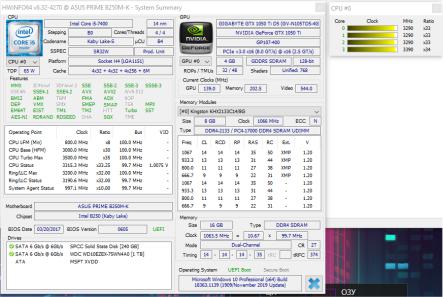
6
-объем графической памяти: 4 Гб.
2.3.Контроль и диагностика при помощи программы HWiNFO
Рисунок 6 - Окно System Summary
-модель процессора: Intel Core i5 7400;
-технологический процесс по которому изготовлен процессор:
14 нм;
-количество ядер: 4;
-максимальное количество потоков: 4 шт;
-кэш L1 (инструкции): 128 КБ;
-кэш L1 (данные): 128 КБ;
-объем кэша L2: 1 МБ;
-объем кэша L3: 6 МБ.
-модель южного моста: Intel B250
-тип установленных модулей ОЗУ: DDR4;
-общий объем установленного ОЗУ: 16 Гб;
-используемый режим канальной работы памяти: «DualChannel».
Параметры определенные мной в программах CPU-Z и GPU-Z
полностью совпадают с параметрами определенными в программе HWiNFO.
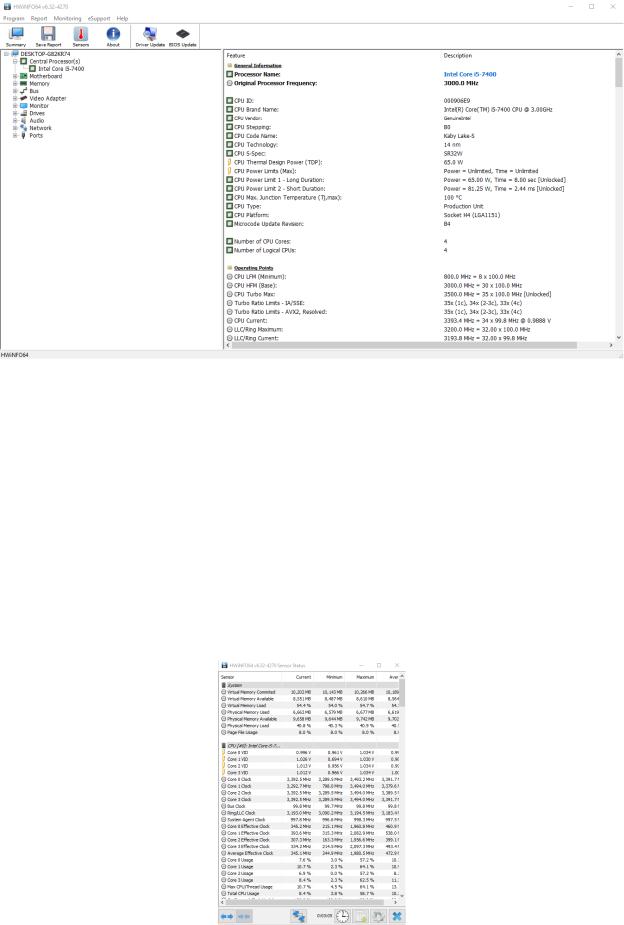
7
Рисунок 7 – Главное окно программы HWiNFO
В главном окне программы HWiNFO нажмите кнопку Sensors. В
открывшемся окне Sensor Status изучите доступные для мониторинга сенсоры.
Обратите внимание, что параметры здесь показываются по столбцам:
текущее значение напряжения в столбце Current, минимальное и максимальное (Minimum и Maximum) значения. Стоит учесть, что минимальное и максимальное значения фиксируются с момента запуска программы. Поэтому для выполнения диагностики блока питания необходимо, чтобы программа находилась какое-то время запущенной.
Рисунок 8 – Окно Sensor Status
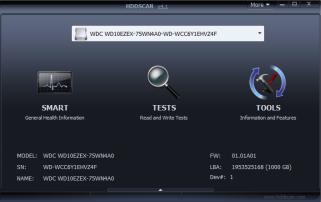
8
Пока я использовал компьютер в течении получаса в разных режимах нагрузки, программа записывала минимальные и максимальные показания сенсоров. Снимем показания:
1)Показания напряжения
-min.: 11.904 V;
-max.: 12.192 V.
2)Показания температуры материнской памяти
-min.: 35 C°;
-max.: 37 C°.
3)Показания температуры процессора
-min.: 40 C°;
-max.: 52 C°.
4)Показания температуры HDD
-min.: 35 C°;
-max.: 36 C°.
5)Показания скорости вращения вентилятора CPU
-min.: 1148 RPM;
-max.: 1326 RPM.
6)Показания скорости вращения вентилятора в корпусе
-min.: 1147 RPM;
-max.: 1186 RPM.
2.4.Контроль и диагностика при помощи программы HDDScan
Рисунок 9 – Программа HDDScan
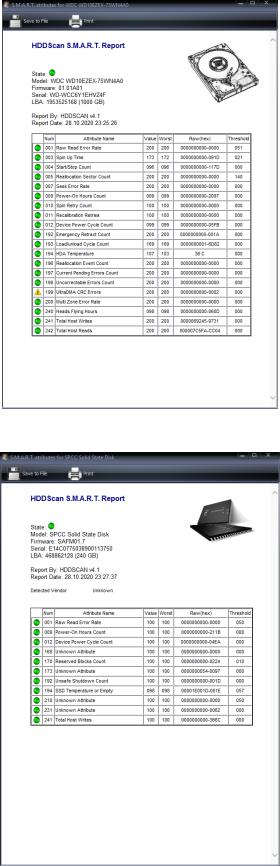
9
Выберите из выпадающего списка интересующий вас жесткий диск и нажмите кнопку SMART.
Рисунок 10 – Атрибуты для HDD
Рисунок 11 – Атрибуты для SSD
10
Отчет.
Поскольку в моем компьютере имеется как и HDD, так и SSD, я вывел атрибуты для обоих дисков. При изучении списка контролируемых показателей SMART, можно заметить что, все состояния критических параметров SSD в норме. В HDD диске имеется атрибут с ошибкой - UltraDMA
CRC Errors. Этот атрибут может говорить о количестве ошибок, возникших при передаче по интерфейсному кабелю в режиме UltraDMA (или его эмуляции винчестерами SATA) от материнской платы или дискретного контроллера контроллеру диска. В подавляющем большинстве случаев причинами ошибок становятся некачественный шлейф передачи данных,
разгон шин PCI/PCI-E компьютера либо плохой контакт в SATA-разъёме на диске или на материнской плате/контроллере.
